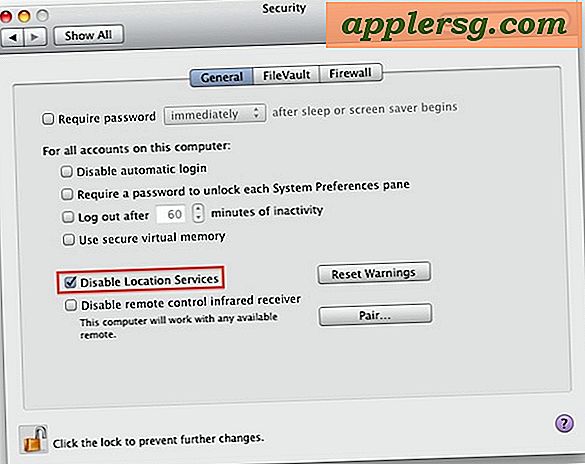L'account Yahoo non invia e-mail sull'iPad
L'app Mail dell'iPad ti consente di riunire tutti i tuoi account e-mail in un'unica applicazione per una rapida visualizzazione e risposta delle e-mail. Se hai il tuo Yahoo! mail configurato per passare attraverso l'app Mail dell'iPad ma scopri che non puoi inviare messaggi, il problema potrebbe risiedere nella parte di configurazione avanzata del tuo account. Servizi come Yahoo! spesso usano un server diverso per la posta in uscita rispetto a quello per i messaggi in entrata, quindi la configurazione del server in uscita dovrebbe risolvere il problema.
Risoluzione dei problemi di base
Prima di provare a modificare le informazioni del server, controlla se il problema è limitato al tuo Yahoo! in uscita! posta. Avvia l'app Safari del tuo iPad o qualsiasi altro browser Internet e cerca qualsiasi parola chiave che ti piace. Se l'app browser si connette a Internet, la tua connessione non è il problema per l'invio della posta. Se il browser non si connette a Internet, controlla la tua connessione Wi-Fi o 3G. Una volta stabilita una connessione Internet, prova a inviare nuovamente il tuo Yahoo! e-mail.
Ripristina il tuo account
Se configuri il tuo Yahoo! account di posta elettronica su iTunes piuttosto che direttamente sull'iPad, questo a volte può causare problemi. Per risolvere questo problema, puoi eliminare e ripristinare il tuo account direttamente sull'iPad. Avvia l'app Impostazioni e scegli "Posta, contatti e calendari". Seleziona il tuo Yahoo! account e segui le istruzioni sullo schermo per eliminarlo. Al termine dell'eliminazione, torna alle impostazioni della posta e seleziona "Aggiungi un nuovo account". Aggiungi il tuo Yahoo! informazioni sull'account e seguire le istruzioni di configurazione. Dopo il ripristino, prova a inviare un'email di prova per vedere se il tuo account funziona.
Impostazioni avanzate
Se la tua connessione Internet va bene e stai ripristinando il tuo Yahoo! la posta non ha funzionato, potrebbe essere necessario configurare manualmente le impostazioni del server SMTP per la posta in uscita. Avvia l'app Impostazioni e scegli "Posta, contatti e calendari", quindi seleziona il tuo Yahoo! account. Scegli la freccia destra sotto "Posta in uscita", dove dice "SMTP". Su alcuni account, devi scegliere "Avanzate" per raggiungere questa impostazione. Tocca accanto a qualsiasi server che dice "Off" per impostarlo su "On", inclusi i server SMTP primario e "Altro". Se i campi dell'indirizzo del server sono vuoti, contatta Yahoo! per ottenere gli indirizzi per i server di posta in uscita primario e secondario e immetterli manualmente. Questo dovrebbe ripristinare la posta in uscita.
Glitch generali
Il riavvio dell'iPad potrebbe risolvere i problemi del software come il mancato invio della posta. Se il tuo account ha funzionato in precedenza e non hai modificato alcuna impostazione, un problema tecnico del software potrebbe essere responsabile della mancanza di posta inviata. Tieni premuto il pulsante "Sospensione/riattivazione" finché lo schermo dell'iPad non mostra il cursore "Spegni", quindi fai scorrere il dito su di esso nella direzione indicata. Attendi che l'iPad si spenga completamente, quindi riaccendilo. Prova la tua email per vedere se la posta in uscita funziona.